Здається, що практично кожен відомий застосунок сьогодні пропонує інтеграцію з хмарними сервісами. Хмарні сховища, безумовно, популярні, однак це не означає, що кожен окремий додаток, яким ми користуємося, обов’язково повинен мати власний хмарний компонент. Зазвичай користувачі зупиняються на одному або двох хмарних дисках, які вони використовують для синхронізації файлів різних типів. Adobe є однією з компаній, яка інтегрує власне хмарне рішення у свої програми. Купуючи ліцензію на Photoshop чи Illustrator, разом із ними встановлюється Adobe Creative Cloud. Цей додаток займає місце на панелі навігації Провідника файлів і в системному треї, постійно працюючи у фоновому режимі. Далі розглянемо, як можна видалити Adobe Creative Cloud, зберігаючи при цьому встановлені програми.
Деінсталяція Adobe Creative Cloud
Для повного видалення Adobe Creative Cloud з вашої системи, необхідно завантажити офіційний інструмент деінсталяції. Цей інструмент розроблений Adobe і доступний за посиланням. Завантаження почнеться автоматично при натисканні.
Після завантаження, потрібно розпакувати архів. Переконайтеся, що жодна з програм Adobe не запущена. Запустіть EXE файл з розпакованої папки. З’явиться повідомлення про те, що у вас є програми, які використовують Creative Cloud, і їх робота може бути порушена. По суті, це означає, що такі програми, як Photoshop та Illustrator, не зможуть зберігати файли в хмару Adobe, що, можливо, і не було вашою метою.
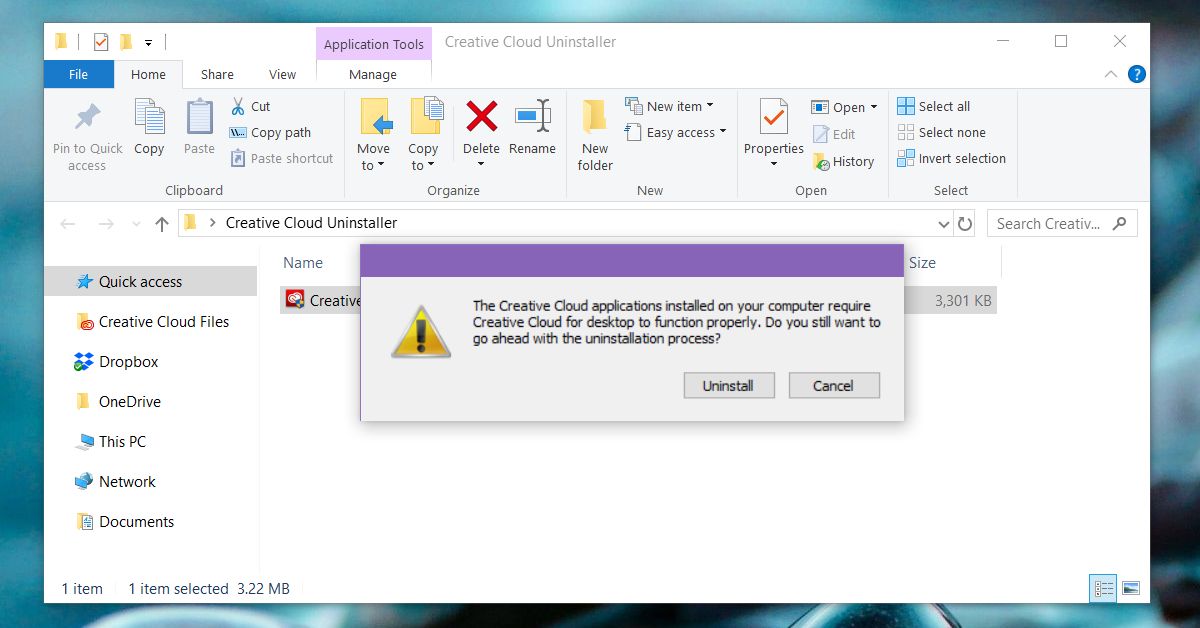
Підтвердіть повідомлення та запустіть процес деінсталяції. Після завершення ви отримаєте сповіщення про успішне видалення програми.
Видалення Adobe Creative Cloud з Провідника файлів
Після деінсталяції Adobe Creative Cloud його іконка зникне з системного трею та зі списку програм на вкладці “Автозавантаження” в Диспетчері завдань. Однак, вона все ще залишатиметься в Провіднику файлів. Інструмент деінсталяції не вносить змін до реєстру Windows, тому папка залишається на місці. Щоб видалити її, відкрийте редактор реєстру Windows, ввівши “regedit” у вікні “Виконати” або в пошуку Windows. Перейдіть до наступного розділу:
HKEY_CURRENT_USERSOFTWAREMicrosoftWindowsCurrentVersionExplorerDesktopNameSpace
Знайдіть ключ з назвою {0E270DAA-1BE6-48F2-AC49-960EE002A5DE}, виділіть його та видаліть.
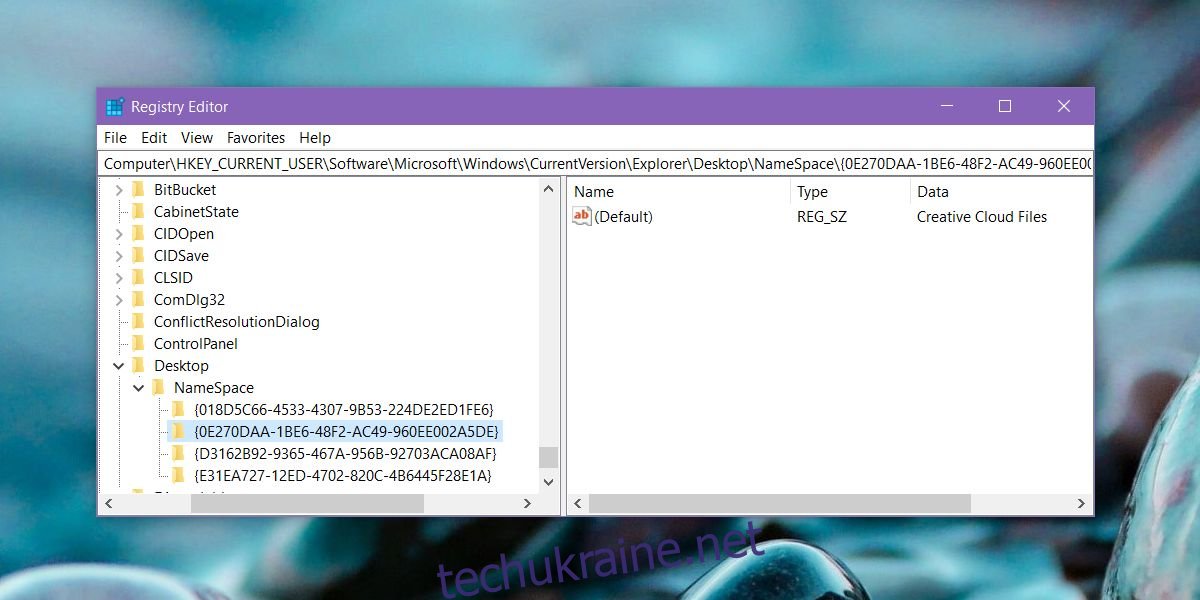
Все готово. Відкрийте Провідник файлів, і Adobe Creative Cloud більше не буде відображатися на панелі навігації. Якщо ви знову встановите Creative Cloud, запис у реєстрі буде відновлено автоматично.
Якщо ви використовуєте Adobe Creative Cloud, але не бажаєте, щоб він був видимим у Провіднику файлів, ви можете пропустити деінсталяцію та одразу відредагувати реєстр Windows, щоб приховати його з панелі навігації.
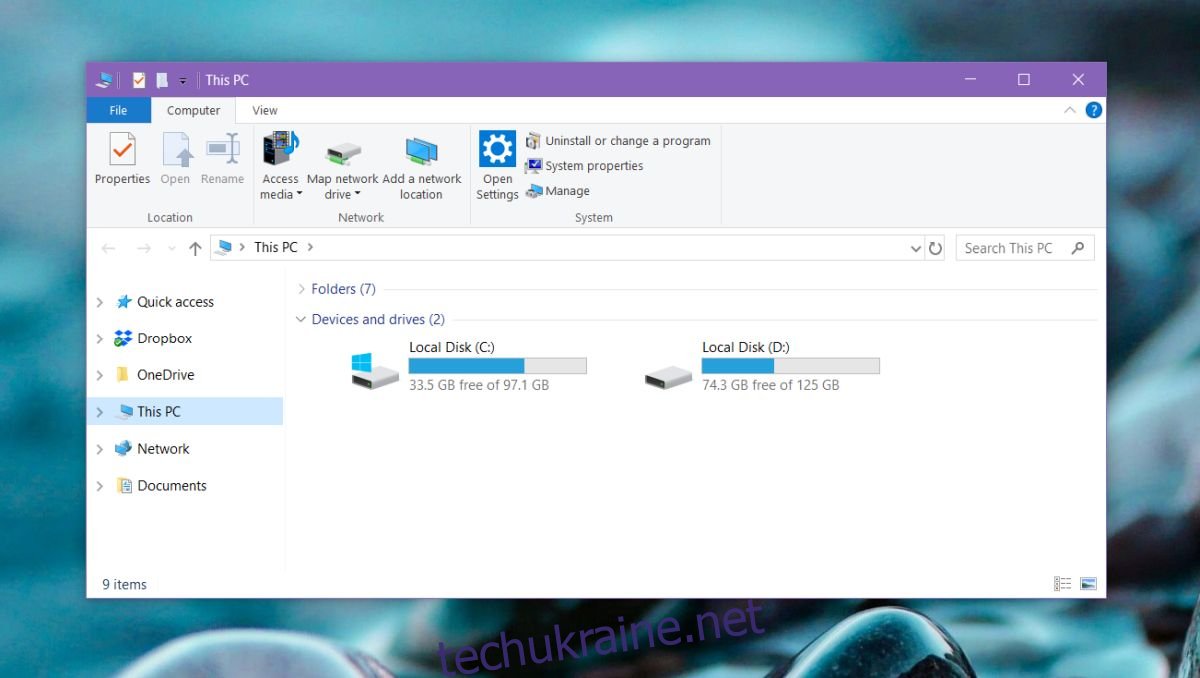
Варто зазначити, що файли, які зберігаються в цій папці, не будуть видалені. Папка залишиться, і вам потрібно буде видалити її вручну.